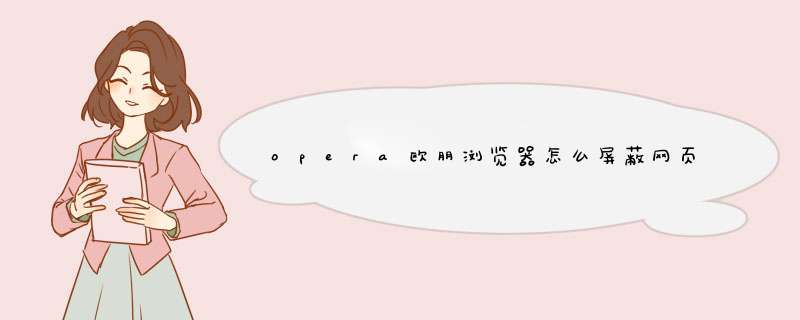
在使用欧朋浏览器浏览网页时,有时候会d出很多烦人的广告。那么,在欧朋浏览器中如何设置不让这些广告d出呢?一起来了解下吧!
欧朋(opera)浏览器电脑版 v78.0.4093.147 免费版 32位/64位
- 类型:主页浏览
- 大小:70MB
- 语言:简体中文
- 时间:2021-08-24
1、在计算机桌面“欧朋浏览器”程序图标上双击鼠标左键,将其打开运行。如图所示;
2、在打开的浏览器界面,点击左上角的“菜单”选项按钮。如图所示;
3、在d出的“菜单”选项框中,点击“设置”命令选项。如图所示;
4、点击“设置”命令选项后,这个时候会d出浏览器“设置”对话框。如图所示;
5、在“设置”对话框中,选择左侧窗格的“隐私和安全”选项卡。如图所示;
6、在“隐私和安全”选项卡的右侧窗格,找到“拦截广告”下的“拦截广告并将浏览器网页的速度提升三倍”选项并将其勾选。如图所示;
7、如果有特殊的一些网址不进行拦截,点击“管理例外”。在拦截广告-例外中下填写相应的网址即可。如图所示;
相关推荐:
opera欧朋浏览器怎么自定义主页?
opera欧朋浏览器怎么更换主题皮肤?
欢迎分享,转载请注明来源:内存溢出

 微信扫一扫
微信扫一扫
 支付宝扫一扫
支付宝扫一扫
评论列表(0条)